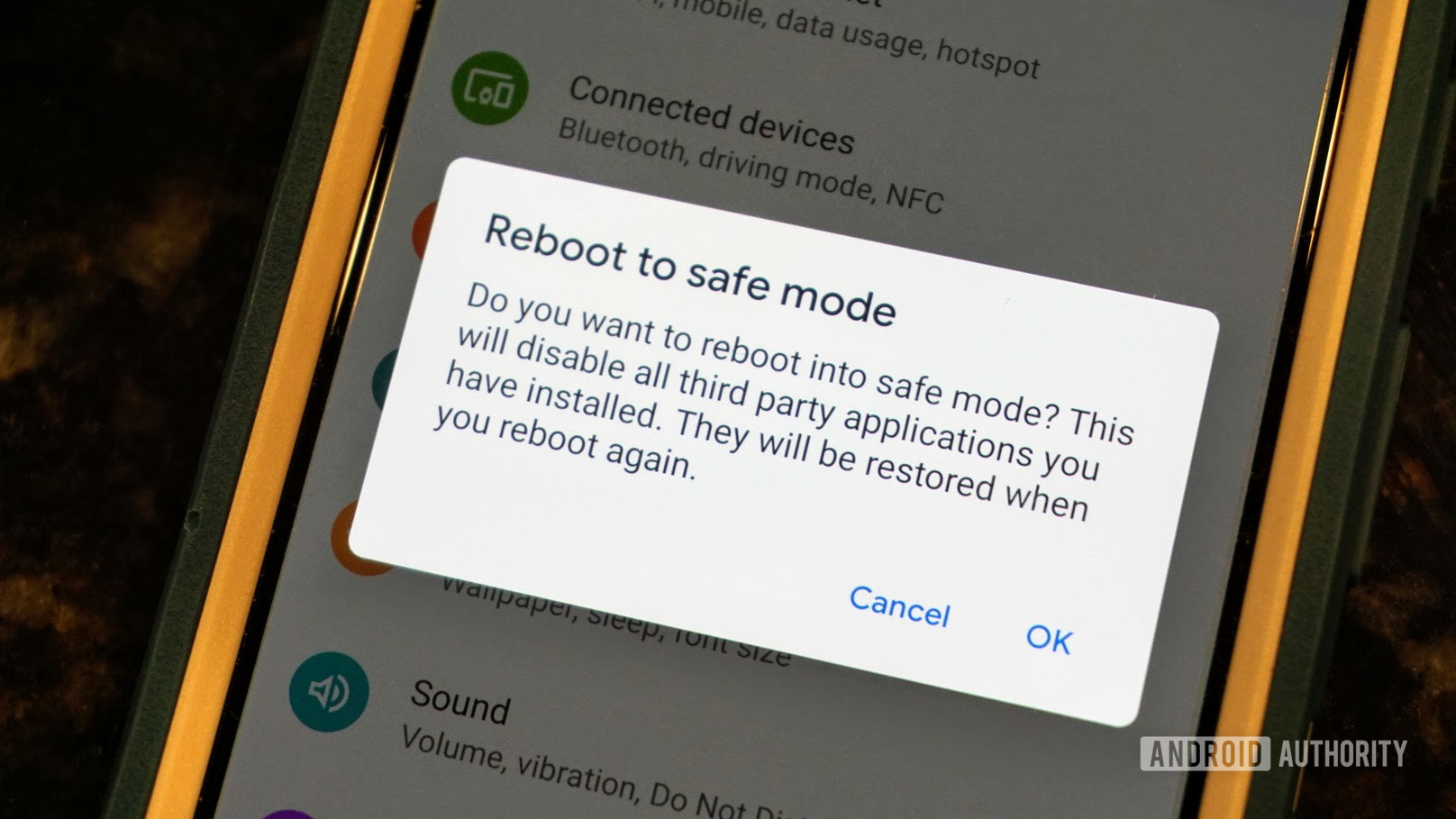
Appkrascher händer och de är vanligtvis inte en stor sak. Men om de händer mer än de flesta människor kan det vara ett tecken på ett allvarligare problem. Om du försöker dela viktiga dokument med ditt team eller behandla en viktig betalning är det sista du vill ha problem. Så här kommer du in i säkert läge på en Android-enhet och förhoppningsvis tar reda på vad som orsakar ditt problem.
Se mer: Android OS-problem och hur man åtgärdar dem
Vi går igenom vad säkert läge är och hur du aktiverar det. Vi har en separat sida om hur du stänger av säkert läge igen, men vi har en snabb metod undangömd här längst ner. Låt oss gå dit.
Vad är felsäkert läge för Android?
Säkert läge är det enklaste sättet att diagnostisera problem på din Android-telefon eller surfplatta eftersom det stoppar appar från tredje part. Om du startar i säkert läge och märker en betydande ökning av prestanda, är chansen stor att en av dina tredjepartsappar är orsaken.
Innan du startar och startar om i felsäkert läge kanske du vill göra lite forskning och ta reda på om andra användare har haft liknande problem. Din forskning kan spara tid och huvudvärk eftersom du kan ta bort den kränkande appen utan att behöva kolla in den en efter en. Naturligtvis, efter omstart i säkert läge, kan du behöva kontrollera dina tredjepartsappar en efter en för att hitta den skyldige.
Om du har bestämt dig för att det är dags att prova felsäkert läge kan du oroa dig för att det är en komplicerad process. Sanningen är att det inte kunde vara lättare om vi försökte. Så länge din Android-enhet körs på version 6.0 eller senare måste du följa dessa steg:
- Tryck och håll ned strömknappen tills strömalternativen visas.
- Tryck och håll in Power off.
- Håll ned tills du ser Starta om i säkert läge och tryck sedan på prompten.
Den exakta formuleringen av uppmaningen kan variera beroende på tillverkare, men proceduren bör vara densamma. När du har bekräftat omstarten i säkert läge, vänta tills telefonen startar om. Nu kommer du att se appar och widgets nedtonade och du har bara tillgång till förstapartsfunktioner.
Se mer: Android 12 beta praktisk: Den mest personliga versionen av Android!
Gå in i säkert läge med knapparna på enheten
Om du har problem med att skärmen stammar kan du även starta om i säkert läge med hjälp av de hårda knapparna på din telefon. Det är också enkelt att göra och du måste följa dessa steg:
- Tryck och håll ned strömknappen och välj sedan Stäng av.
- Slå på telefonen igen med strömbrytaren och håll strömknappen nedtryckt tills du ser den animerade logotypen visas.
- Håll ned volymknappen när du ser den animerade logotypen visas.
- Fortsätt att hålla ned Volym ned tills enheten startar.
Hur kan du lämna felsäkert läge?
När du har avslutat ditt äventyr i säkert läge är det dags att fixa din telefon. Det första du vill göra är att starta om i säkert läge. Vi länkade instruktionerna ovan, men det enklaste sättet att komma ur säkert läge är att starta om telefonen. Det kommer att starta om som vanligt, så du är fri att använda din favoritomstartsmetod.
Vissa Android-skins innehåller också ett snabbare sätt att lämna säkert läge. Du kan hitta meddelandet i toppmenyn med raden “Säkert läge på – Klicka här för att inaktivera säkert läge”. Tryck på det meddelandet och din telefon startas om i säkert läge.
Här är en snabb genomgång av hur du går in i säkert läge på din Android-telefon eller surfplatta. Förhoppningsvis har det löst ditt problem eller kanske är det dags att kontakta en professionell.
